如何在 Spotify 桌面应用程序上制作播放列表
在桌面版 Spotify 上制作播放列表需要三个步骤:制作、用歌曲填充并在需要时进行编辑。
创建播放列表
1.打开Spotify 应用程序 在你的电脑。
2.单击窗口左下角的新建播放列表按钮。
3.如果需要,在弹出窗口中添加播放列表名称以及说明和图像。然后点击创建。
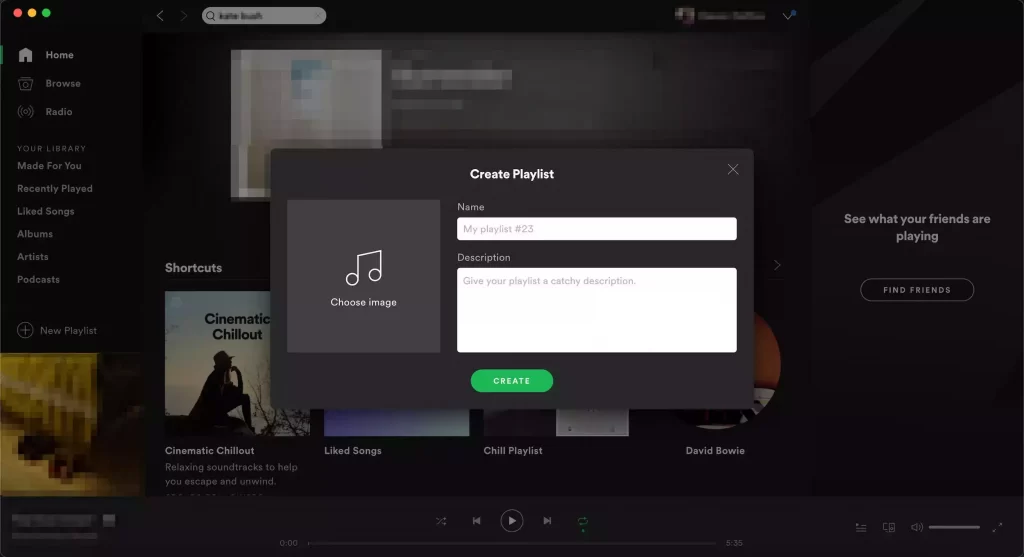
然后您将被带到您的新播放列表,它也会出现在左侧边栏中。
添加歌曲
1.导航到要添加到播放列表的歌曲。
2.单击歌曲并将其拖动到左侧边栏中的播放列表名称。执行此操作时,您会看到名称上方出现一个绿色加号。
如果您的播放列表为空,您将看到转到新版本的选项。这也是查找要添加到播放列表的歌曲的选项。
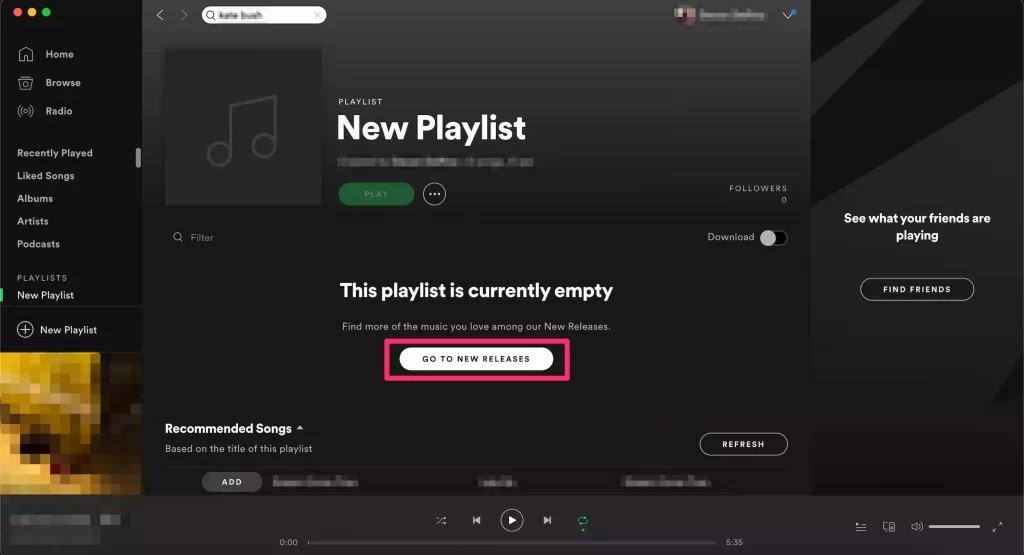
快速提示: Spotify 会在播放列表底部推荐歌曲以及添加按钮。你听得越多,建议就越有针对性。
编辑播放列表
1.进入您要编辑的播放列表。
2.要删除歌曲,请单击相关歌曲旁边的三点图标,然后选择从此播放列表中删除。
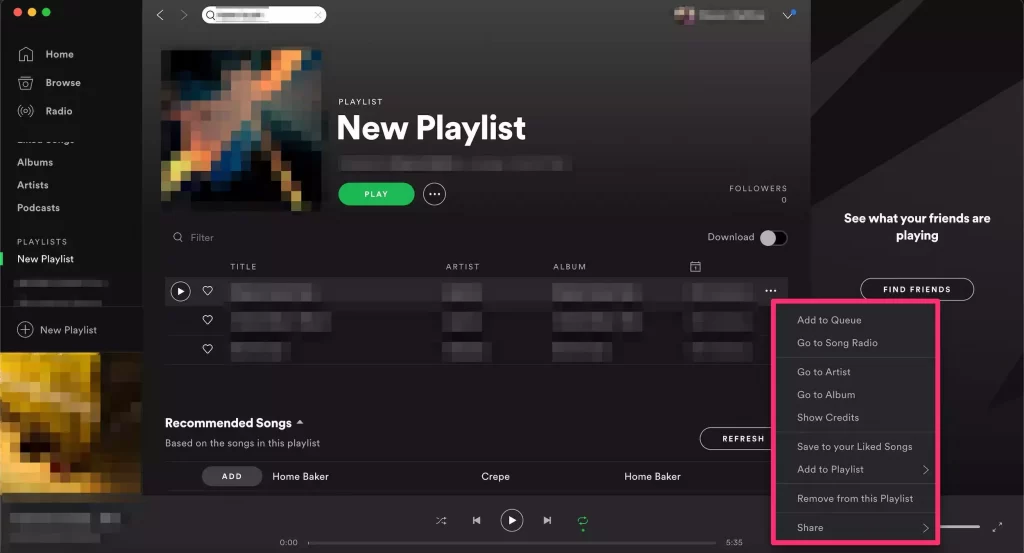
3.要重新排列歌曲的顺序,请单击它们并将它们拖到位。
4.要使播放列表保密或将其删除,请单击播放列表名称下方的三点图标并选择相应选项。
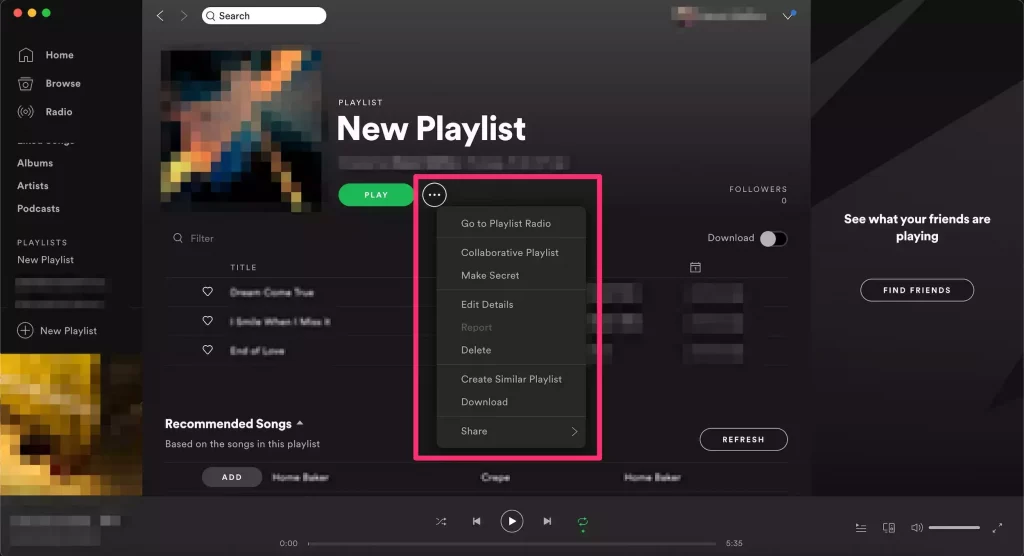
快速提示:您还可以在创建后在桌面或移动设备上更改播放列表名称。
如何使用 Spotify Free 在移动应用程序上制作播放列表
如果您使用免费版 Spotify 并且正在使用移动应用程序,则只能在自己的播放列表中使用随机播放选项。
创建播放列表
1.如果需要,打开 Spotify 应用程序并登录。
2.在底部工具栏中点击您的 图书馆。
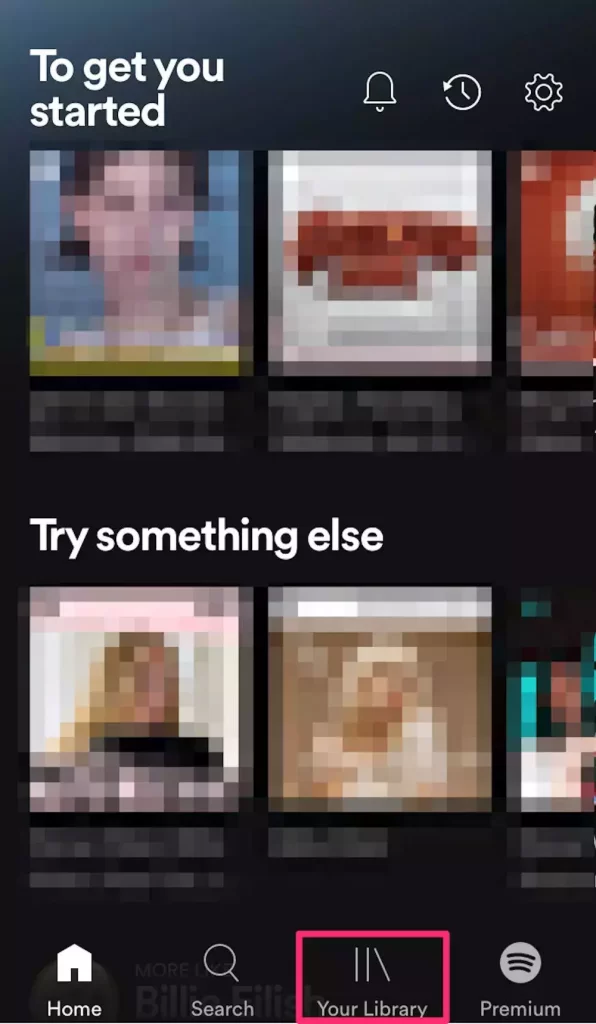
3.选择屏幕右上角的加号 + 号 图标。
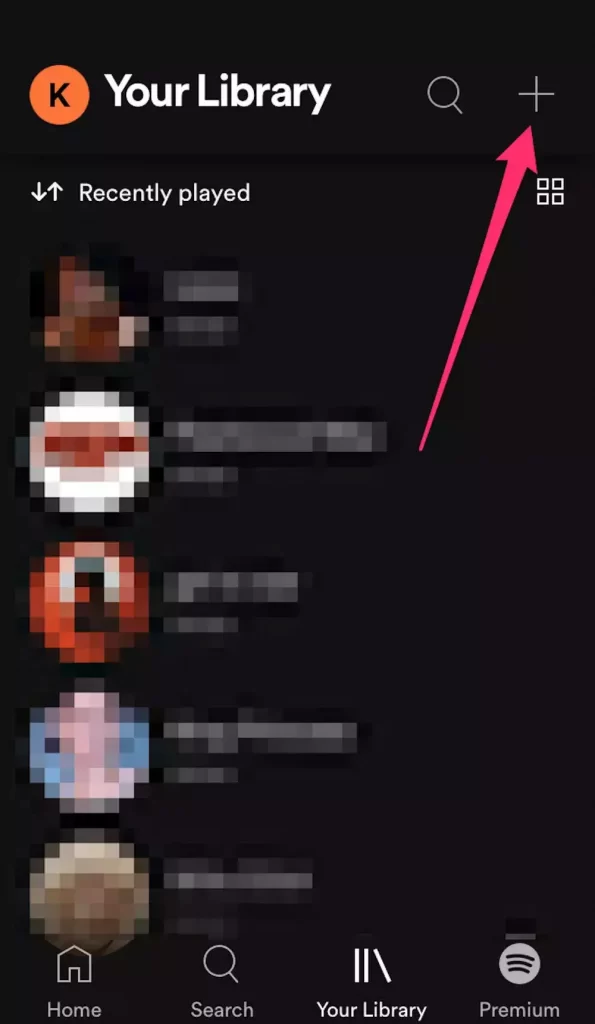
4.为播放列表命名并点击创建。
添加歌曲
1.进入您的播放列表并点击当前歌曲列表顶部的添加歌曲。
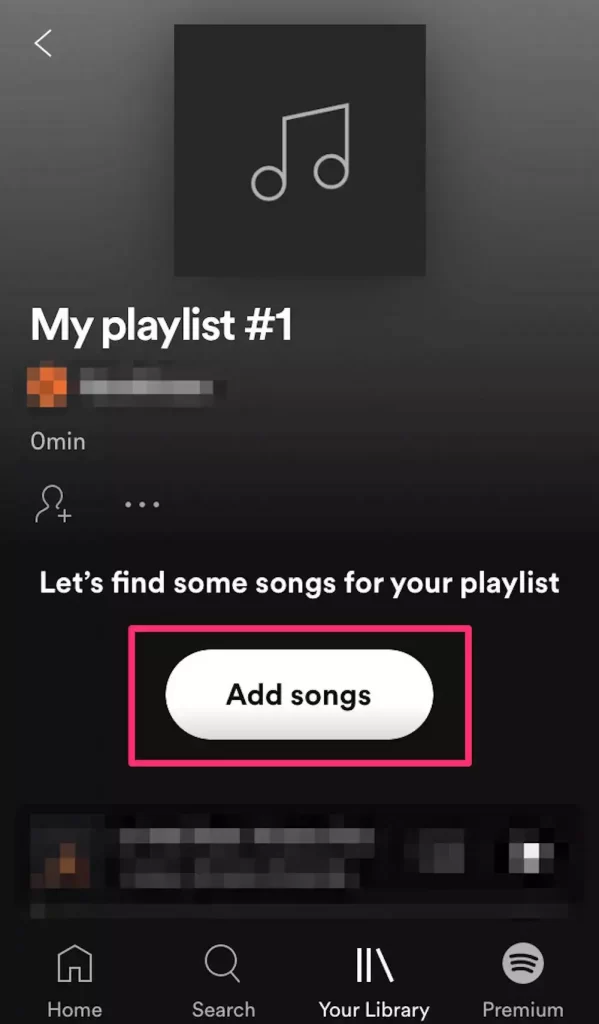
2.在应用程序中搜索要添加到播放列表的歌曲。
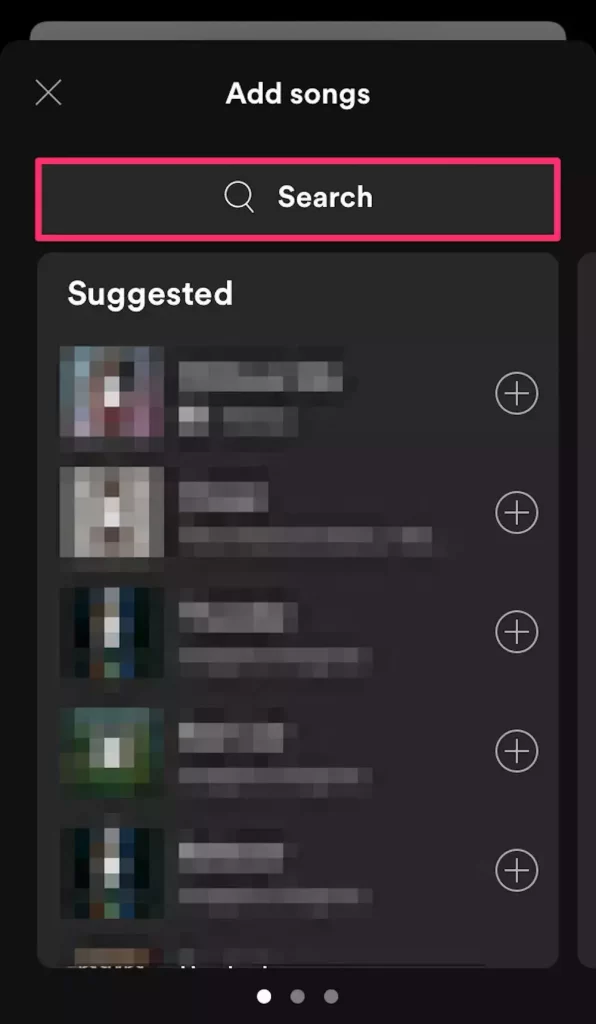
3.当您找到想要的歌曲时,点击歌曲标题右侧的加号 +将其添加到您的播放列表中。
编辑播放列表
1.进入所需的播放列表。
2.要删除歌曲,请点击歌曲旁边的三点图标,然后选择从此播放列表中删除。
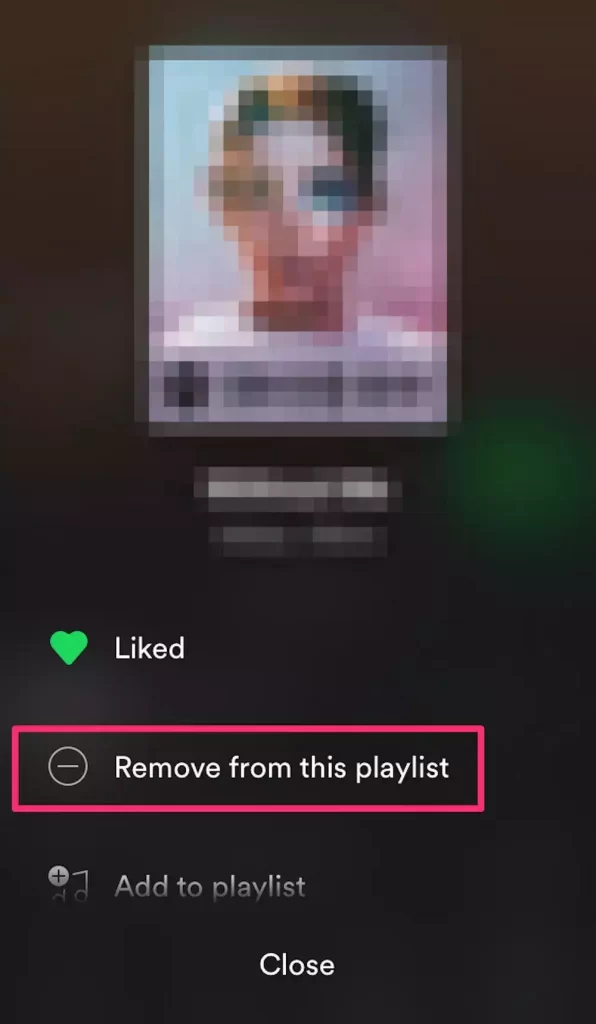
3.要将播放列表设为私有或将其删除,请点击播放列表名称旁边的三点图标并选择所需选项。
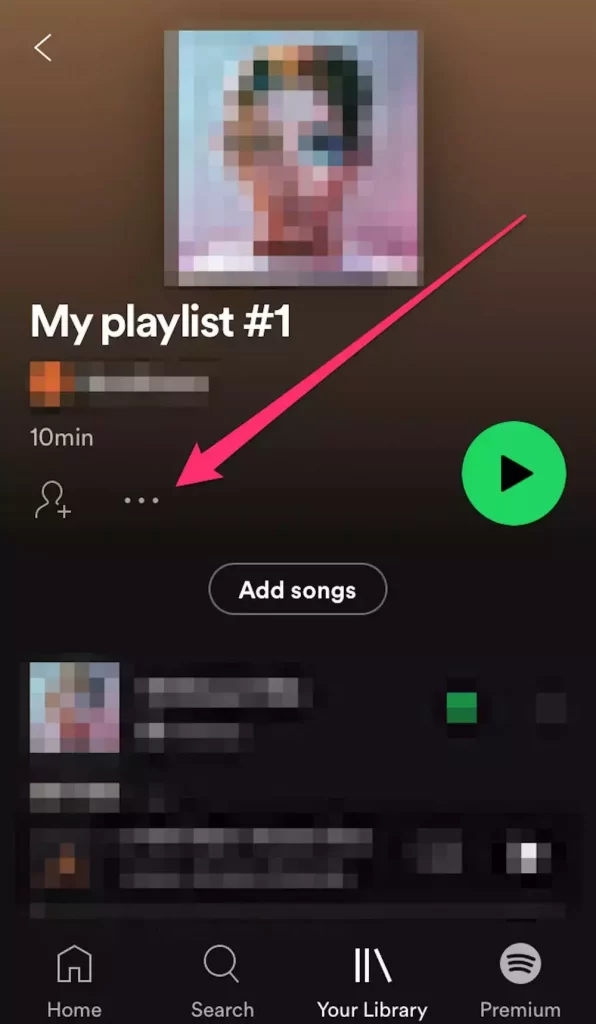
如何使用 Spotify Premium 在移动应用程序上制作播放列表
如果您有 Spotify 的付费订阅,您还可以使用该应用程序来创建播放列表。
创建播放列表
1.如果需要,打开 Spotify 应用程序并登录到您的帐户。
2.在底部工具栏中点击您的 图书馆。
3.点击屏幕右上角的加号 +。
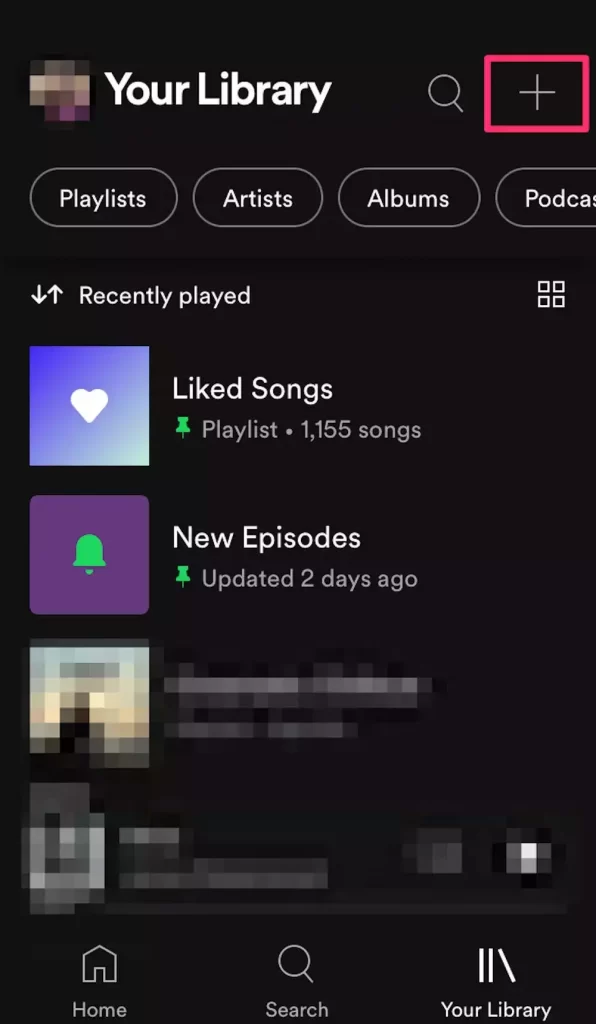
4. 为您的播放列表命名,然后点击创建。
添加歌曲
1.在 Spotify 应用程序中进入您的播放列表,然后点击当前歌曲列表顶部的添加歌曲。
2.搜索您要添加的歌曲。
3.点击要添加到播放列表的歌曲名称右侧的加号 + 号。
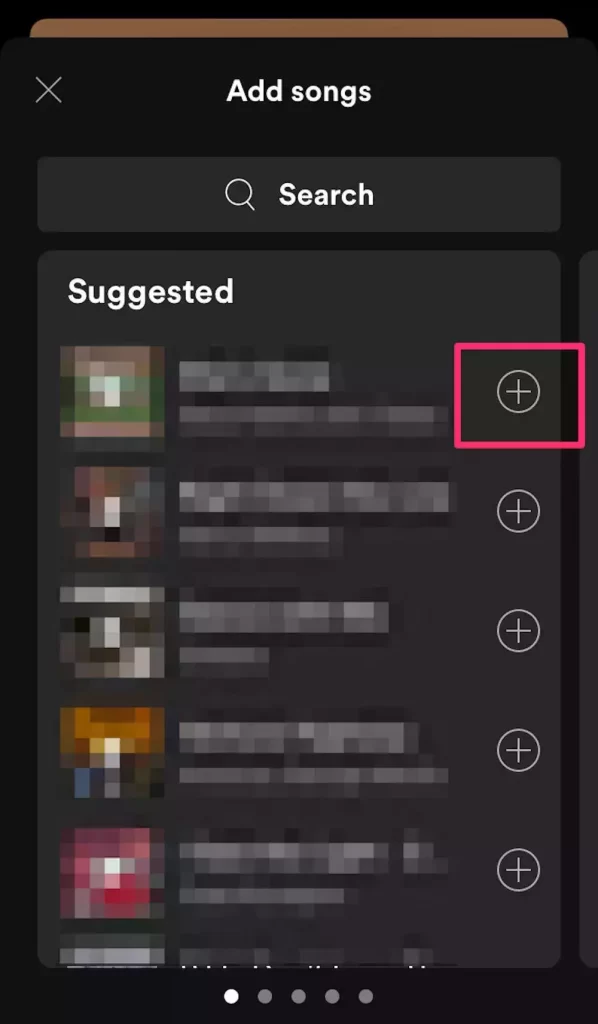
快速提示:您还可以从歌曲的详细信息页面将歌曲添加到播放列表– 点击歌曲旁边的三点图标,然后在弹出窗口中选择添加到播放列表。
编辑播放列表
1.进入播放列表。
2.要删除歌曲,请点击相关歌曲旁边的三点图标,然后选择从此播放列表中删除。

3.要将播放列表设为私有或将其删除,请点击播放列表名称下方的三点图标,然后选择适当的选项。




